Webmin это веб интерфейс для управления Linux. Вы можете использовать webmin для выполнения типовых задач администрирования Linux из графического интерфейса. В этой статье мы рассмотрим, как установить и настроить webmin в CentOS и Ubuntu.
Webmin отсутствует в стандартных депозитариях большинства дистрибутивов, поэтому его нужно добавить вручную.
Установка Webmin в Ubuntu
В Ubuntu нужно создать файл webmin.list:
# vi /etc/apt/sources.list.d/webmin.list
Добавить в него строку:
deb http://download.webmin.com/download/repository sarge contrib
Добавьте ключ нового репозитория:
# wget http://www.webmin.com/jcameron-key.asc
# apt-key add jcameron-key.asc
Обновите список пакетов
# apt update
Чтобы установить webmin в Ubuntu, выполните команду:
# apt install webmin
Добавьте службу в автозапуск:
# systemctl enable webmin –now
По умолчанию webmin работает на порту 1000. Откройте его в файерволе:
# iptables -A INPUT -p tcp --dport 10000 -j ACCEPT
Сохраните правила:
# apt install iptables-persistent
# netfilter-persistent save
Установка Webmin в CentOS
Чтобы добавить репозиторий webmin в CentOS, создайте файл:
# vi /etc/yum.repos.d/webmin.repo
Со следующими строками:
[Webmin] name=Webmin Repo baseurl=https://download.webmin.com/download/yum enabled=1 gpgcheck=0
Установите пакет:
# yum install webmin
Теперь нужно добавить службу в автозапуск. Webmin пока не работает как юнит systemd, поэтому вы не сможете использовать systemctl для управления службой. При запуске службу через systemctl появится ошибка:
Failed to start LSB: web-based administration interface for Unix systems.
Воспользуйтесь легаси командой тchkconfig для запуска webmin:
# chkconfig webmin on
Откройте порты в файерволе:
# firewall-cmd --permanent --add-port=10000/{tcp,udp}
# firewall-cmd --reload
Проверьте, что служба запущена и слушает на порту 10000:
#ss -tunlp | grep 10000
# service webmin status
Настройка Webmin в Linux
Чтобы изменить HTTPS сертификат для webmin (по умолчанию используется самоподписанный SSL сертфикат), нужно отредактировать ключ:
# vi /etc/webmin/miniserv.pem
-----BEGIN CERTIFICATE----- ... -----END CERTIFICATE----- -----BEGIN PRIVATE KEY----- ... -----END PRIVATE KEY-----
Добавьте в соответствующие секции последовательность для открытого (BEGIN CERTIFICATE) и закрытого ключа (BEGIN PRIVATE KEY). Можно использовать бесплатный сертификат Let’s Encrypt или любой коммерческий сертификат. Перезапустите сервис:
# service webmin restart
Проверьте содержимое конфигурационного ssl=1 файла:
# vi /etc/webmin/miniserv.conf
# разрешить использовать SSL для подключения ssl=1 certfile=<путь до сертификата>
Если ssl=0, или указан неправильный путь к сертификату, при открытии webmin в браузере появится ошибка ERR_SSL_PROTOCOL_ERROR
Теперь откройте браузер и перейдите на URL адрес: https://your_linux_host:10000/
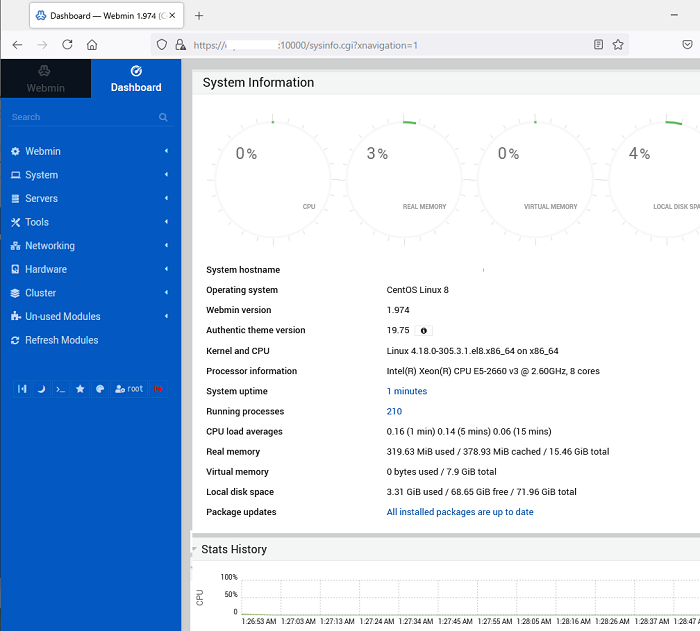
Авторизуйтесь под учетной записью root. Перед вами появится дашборард webmin.

